漏洞修复失败怎么办?
如果在企业主机安全控制台修复Linux和Windows系统漏洞时失败,请参考本文进行排查处理。
查看漏洞修复失败原因
- 登录企业主机安全控制台。
- 在控制台左上角,单击
 图标,选择区域或项目。
图标,选择区域或项目。 - 在左侧导航树中,选择,进入漏洞管理界面。
- (可选)如果您已开通企业项目,可在页面上方“企业项目”下拉框中选择企业项目,查看目标企业项目下的相关信息和数据。
- 在“漏洞管理”界面右上角,单击“任务管理”,进入任务管理页面。
- 选择“修复任务”页签,查看漏洞修复结果。
- 在目标漏洞修复任务所在行的“操作”列,单击“查看失败原因”,查看服务器修复失败的“失败原因”和“原因说明”。
您可以根据失败原因,参考Linux漏洞修复失败原因及解决方法、Windows漏洞修复失败原因及解决方法处理漏洞修复失败问题。
Linux漏洞修复失败原因及解决方法
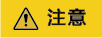
- CCE 、MRS、BMS的主机不能修复内核漏洞,贸然修复可能导致功能不可用。
- Kernel类的漏洞修复完成后,需要重启主机,不重启主机漏洞仍会显示存在。
- 失败原因只截取了部分关键字段,具体信息请以企业主机安全控制台显示为准。
|
失败原因 |
原因说明 |
解决办法 |
|---|---|---|
|
timeout |
修复超时 |
请等待1小时后重试修复漏洞。如果仍然修复超时,请您在华为云管理控制台的右上角,单击“工单 > 新建工单”,通过工单向技术人员寻求帮助。 |
|
This agent version does not support vulnerability verification |
Agent版本太低 |
服务器安装的Agent版本过低,请升级Agent后进行漏洞修复。 |
|
Agent status is not normal |
Agent状态异常 |
Agent已离线,无法完成漏洞修复。请参考Agent状态异常应如何处理?使Agent状态恢复正常后,进行漏洞修复。 |
|
Error: software has multiple versions |
存在漏洞的软件版本未删除 |
|
|
No package marked for update |
未找到新版本升级包 |
失败原因表示软件已经升级为当前镜像源支持的最高版本,但漏洞仍然存在。
说明:
|
|
Error: software info not update |
||
|
Error: kernel is not update |
||
|
is already the newest version |
||
|
Dependencies resolved. Nothing to do. Complete! |
||
|
Error: Failed to download metadata for repo |
无法连接到yum源 |
请确认主机所属Region是否在:华北-北京一、华北-北京四、华东-上海一、华东-上海二、华南-广州、中国-香港。
|
|
One of the configured repositories failed |
||
|
Errors during downloading metadata for repository |
||
|
Error: Cannot retrieve repository metadata |
||
|
Failed connect to |
||
|
E: Failed to fetch |
||
|
Error: kernel is not update |
内核未更新 |
|
|
Error: kernel info not update |
||
|
Please install a package which provides this module, or verify that the module is installed correctly |
yum命令不可用 |
请根据失败原因中提示的方法,修复命令不可用问题。 |
|
command not found |
||
|
Error downloading packages |
下载升级包失败 |
请确认主机是否可正常连接外网:
|
|
There are no enabled repositories |
未配置可用的源 |
失败原因表示是镜像源配置错误,请参考配置镜像源,更新镜像源后,重新修复漏洞。 |
|
Error: Cannot find a valid baseurl for repo |
||
|
There are no enabled repos |
||
|
dpkg was interrupted |
dpkg命令不可用 |
请根据失败原因中提示的方法,修复命令不可用问题。 |
|
Create backup error |
创建备份失败 |
请等待10分钟后重试修复漏洞。如果仍然修复失败,请您在华为云管理控制台的右上角,单击,通过工单向技术人员寻求帮助。 |
|
Request vaults error |
获取存储库失败 |
请等待10分钟后重试修复漏洞。如果仍然修复失败,请您在华为云管理控制台的右上角,单击,通过工单向技术人员寻求帮助。 |
|
Vault is full |
存储库空间不足 |
服务器绑定的备份存储库空间不足,无法完成服务器备份,因此导致漏洞修复失败。请扩容存储库,再重试修复漏洞,相关操作请参见扩容存储库。 |
|
Create checkpoint error |
创建备份失败 |
请等待10分钟后重试修复漏洞。如果仍然修复失败,请您在华为云管理控制台的右上角,单击,通过工单向技术人员寻求帮助。 |
|
Obtain backup status error |
获取备份状态失败 |
请等待10分钟后重试修复漏洞。如果仍然修复失败,请您在华为云管理控制台的右上角,单击,通过工单向技术人员寻求帮助。 |
|
Backup status is abnormal |
备份状态异常 |
请等待10分钟后重试修复漏洞。如果仍然修复失败,请您在华为云管理控制台的右上角,单击,通过工单向技术人员寻求帮助。 |
|
Error: grub.conf still use old version. |
操作系统缺少GRUB相关软件,导致安装新版本内核后grub.conf文件内容没有更新为新的内核版本 |
请检查服务器是否安装了grub2-pc-modules、grub2-tools-extra、grub2-pc三个软件,若未安装则按以下步骤处理: |
Windows漏洞修复失败原因及解决方法
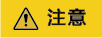
- Windows补丁安装后,需要重启主机,不重启主机会产生以下影响:
- 补丁不生效。
- 在安装其他系统补丁或软件时,可能会导致系统蓝屏、无法启动。
- 失败原因只截取了部分关键字段,具体信息请以企业主机安全控制台显示为准。
|
失败原因 |
原因说明 |
解决办法 |
|---|---|---|
|
timeout |
修复超时 |
请等待1小时后重试修复漏洞。如果仍然修复超时,请您在华为云管理控制台的右上角,单击“工单 > 新建工单”,通过工单向技术人员寻求帮助。 |
|
Agent status is not normal |
Agent状态异常 |
Agent已离线,无法完成漏洞修复。请参考Agent状态异常应如何处理?使Agent状态恢复正常后,进行漏洞修复。 |
|
This agent version does not support vulnerability verification |
Agent版本太低 |
主机安装的Agent版本过低,请升级Agent后进行漏洞修复。 |
|
Search patch failed: Search failed, errmsg(Unknown error 0x8024401C) |
查找补丁失败 |
失败原因表示主机上系统的Windows Update组件出现问题。请按以下操作恢复Windows Update组件后,重新修复漏洞:
|
|
Search patch failed: Search failed, errmsg(Unknown error 0x8024402C) |
查找补丁失败 |
失败原因表示Windows Update客户端无法连接到Windows更新服务器。请按以下方法尝试恢复Windows Update组件后,重新修复漏洞:
|
|
Search patch failed: Search failed, errmsg(Unknown error 0x80070422) |
查找补丁失败 |
失败原因表示主机上的Windows Update服务被关闭。请按以下操作启动服务后,重新修复漏洞:
|
|
Search patch failed: Get updates count is 0 |
查找补丁失败 |
失败原因表示主机的Windows Update故障,请按以下步骤排查问题:
|
|
Search patch failed: Search failed,errmsg |
查找补丁失败 |
|
|
Not install security patch |
查找补丁失败 |
|
|
Add patch to update collection failed: Update collection count is 0 |
查找补丁失败 |
|
|
Not find patch |
没有找到补丁 |
|
|
Add patch to update collection failed |
安装补丁失败 |
|
|
Com init failed |
调用Windows更新失败 |
|
|
Download patch failed |
下载补丁失败 |
|
|
Some vulnerabilities have been fixed. You need to restart the server for the patch to take effect before fixing the remaining vulnerabilities. |
未更新系统到最新版本 |
该漏洞一次无法完全修复,请重启主机,再次修复漏洞直至漏洞修复完成。 |
|
Create backup error |
创建备份失败 |
请等待10分钟后重试修复漏洞。如果仍然修复失败,请您在华为云管理控制台的右上角,单击,通过工单向技术人员寻求帮助。 |
|
Request vaults error |
获取存储库失败 |
请等待10分钟后重试修复漏洞。如果仍然修复失败,请您在华为云管理控制台的右上角,单击,通过工单向技术人员寻求帮助。 |
|
Vault is full |
存储库空间不足 |
服务器绑定的备份存储库空间不足,无法完成服务器备份,因此导致漏洞修复失败。请扩容存储库,再重试修复漏洞,相关操作请参见扩容存储库。 |
|
Create checkpoint error |
创建备份失败 |
请等待10分钟后重试修复漏洞。如果仍然修复失败,请您在华为云管理控制台的右上角,单击,通过工单向技术人员寻求帮助。 |
|
Obtain backup status error |
获取备份状态失败 |
请等待10分钟后重试修复漏洞。如果仍然修复失败,请您在华为云管理控制台的右上角,单击,通过工单向技术人员寻求帮助。 |
|
Backup status is abnormal |
备份状态异常 |
请等待10分钟后重试修复漏洞。如果仍然修复失败,请您在华为云管理控制台的右上角,单击,通过工单向技术人员寻求帮助。 |






